<< retour à Films & Lessous-titres du support TV vous permet de lire les mots prononcés dans la partie audio d’une vidéo ou d’une série
tv. Lorsque le sous-titrage est désactivé, les sous-titres sont généralement affichés en bas de l’écran. Les sous-titres sont souvent utilisés par les personnes présentant un handicap auditif et par les visionneuses qui préfèrent lire la partie audio d’une vidéo plutôt que d’en écouter.
Pour plus d’informations sur les instructions relatives aux sous-titres aux États-Unis, voir le Guidedu sous-titrage de la Commission fédérale de communications.
Activer les sous-titres sur votre ordinateur Windows 10
Pour activer le sous-titrage :
-
Sur un PC Windows 10 qui joue une vidéo, cliquez avec le bouton droit ou appuyez de nouveau n’importe où sur la vidéo. Une barre de menus s’affiche en bas de l’écran. Si le sous-titrage est disponible, une icône Cc s’affiche.
-
Appuyez ou cliquez sur l’icône Cc.
-
Appuyez ou cliquez sur la langue dans qui vous voulez voir les sous-titres. Le sous-titrage apparaît désormais sur votre écran.
Remarque Si le sous-titrage n’est pas disponible pour la vidéo, une fenêtre pop-up affiche « Non disponible ».
Personnaliser vos sous-titres
Pour personnaliser l’image de vos sous-titres sous Windows 10 :
-
Sur un PC Windows 10, voir Paramètres.
-
Appuyez ou cliquez sur Lassaisie d’Access.
-
Appuyez ou cliquez sur Sous-titres.
-
Personnalisez la façon dont les sous-titres s’affichent sur vos écrans.
Notez que vos modifications seront reflétées dans le volet de aperçu en haut de la fenêtre à mesure que vous les a apportées.
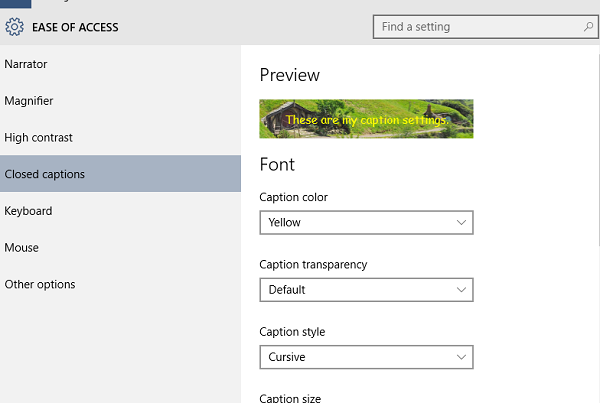
Vous pouvez personnaliser les paramètres suivants :
Police
-
Couleur de légende
-
Transparence de la légende
-
Style de légende
-
Taille de légende
-
Effets de légende
Arrière-plan et fenêtre
-
Couleur d’arrière-plan
-
Transparence de l’arrière-plan
-
Couleur des fenêtres
-
Transparence de la fenêtre
La sélection de l’option Restaurer par défaut rétablira l’état d’origine des paramètres lors de la première installation de Windows 10.
Problèmes connexes
Regarder des films & contenu TV sur Windows 10
Acheter ou louer l’application Films & contenu TV sur Windows 10
Aide sur les problèmes de l& de l’application Films et TV sur Windows 10
Ressources de support technique

Films & la télévision à la maison












